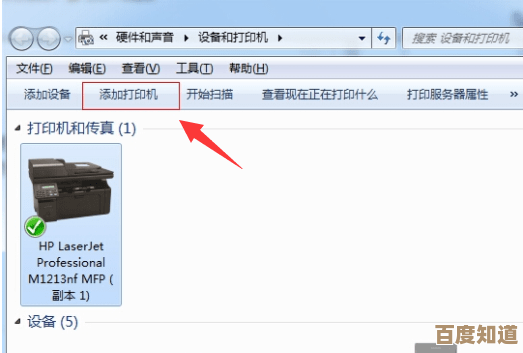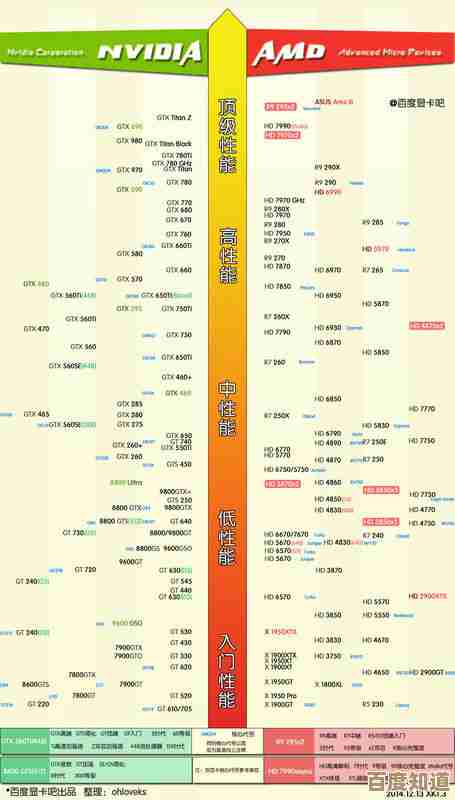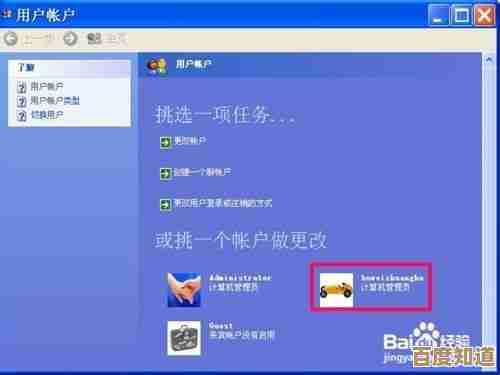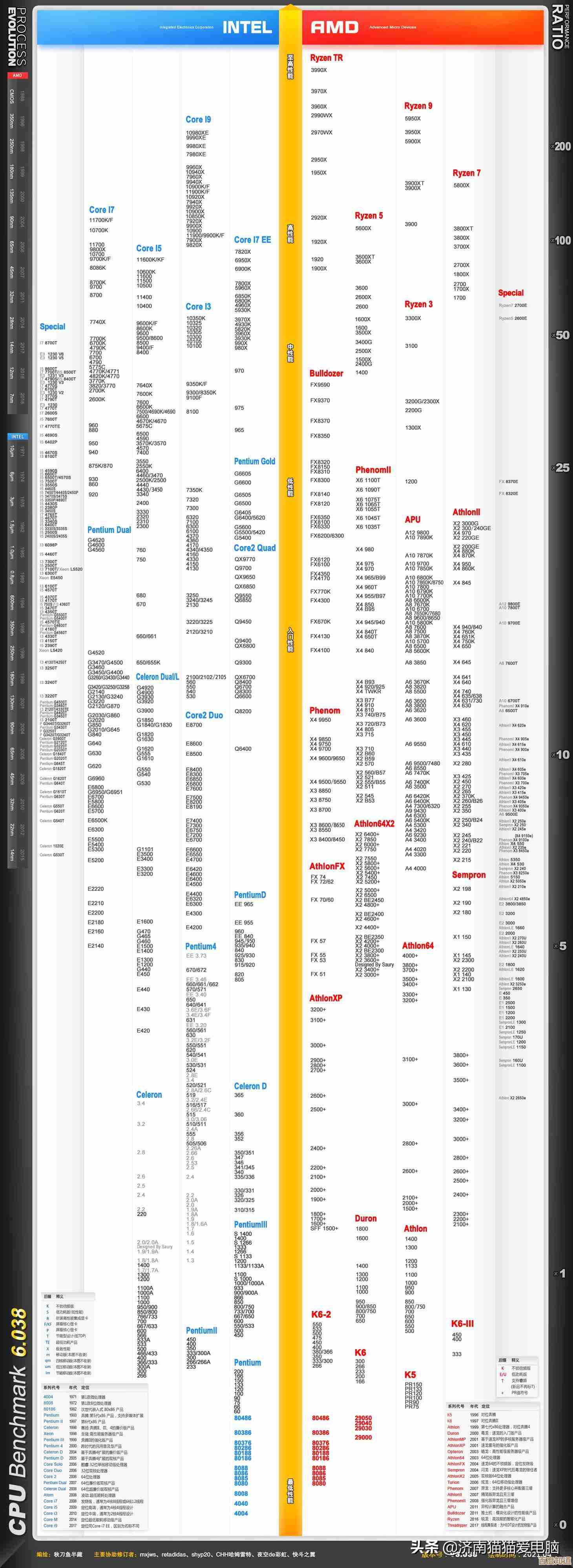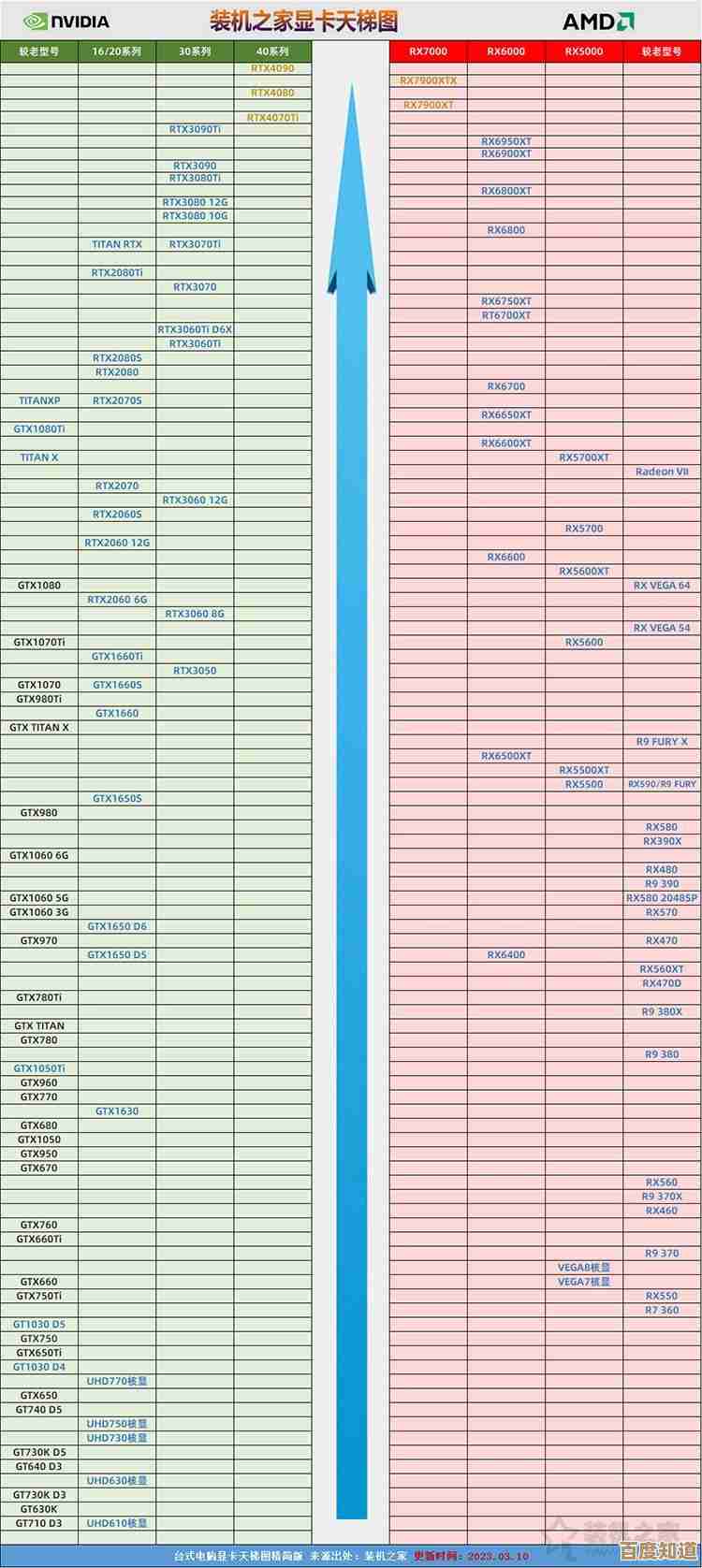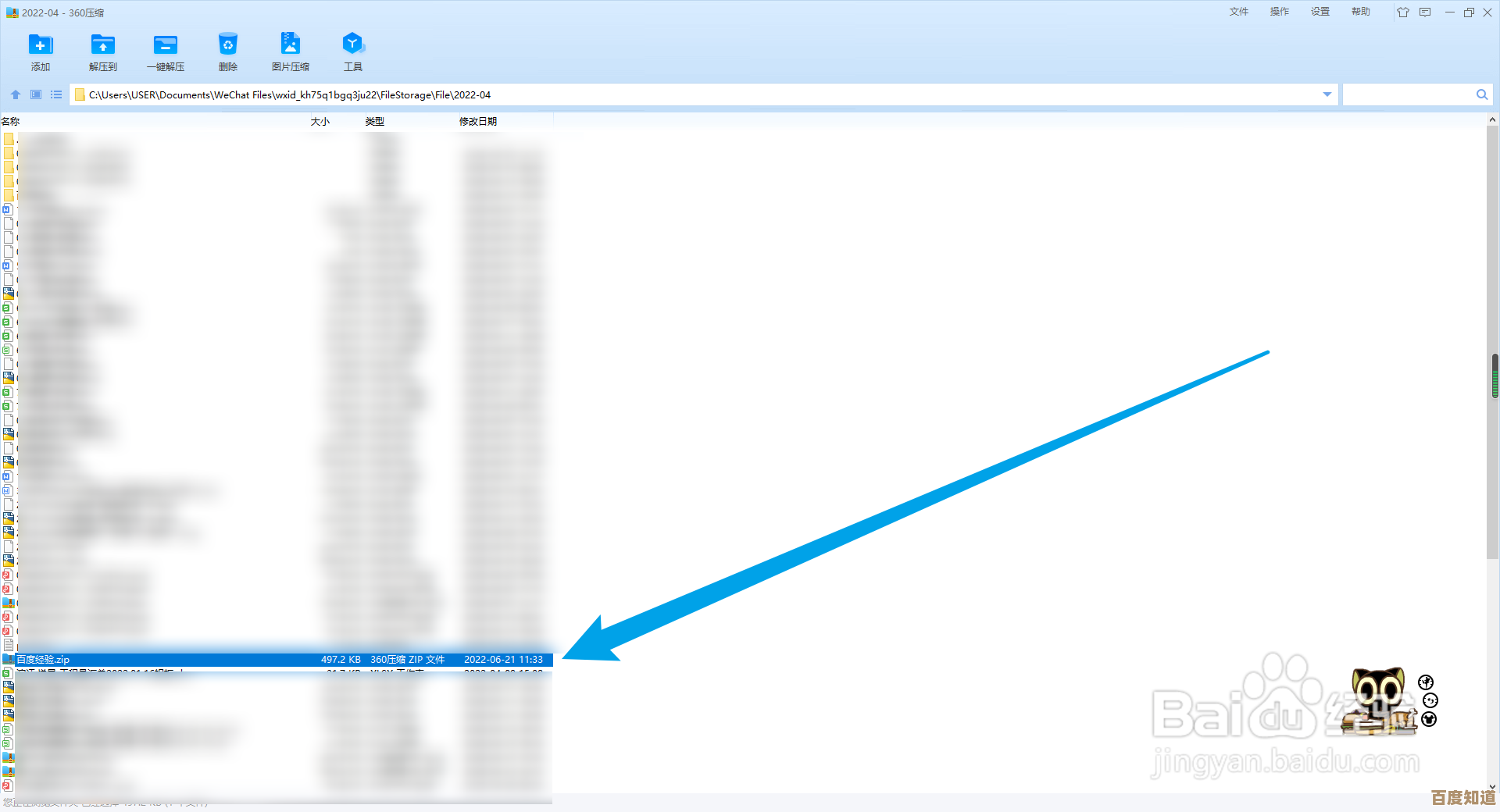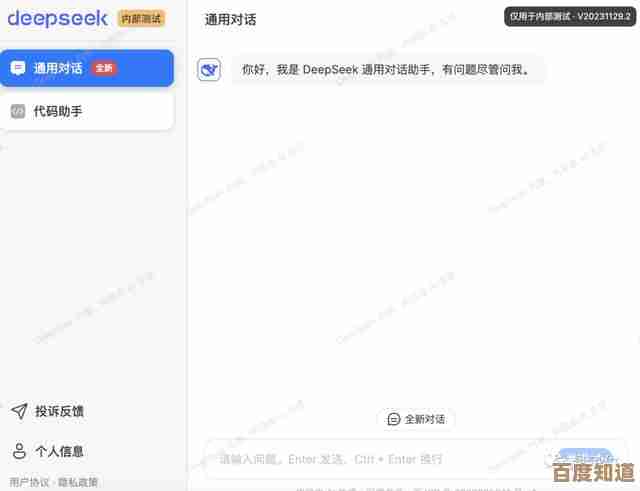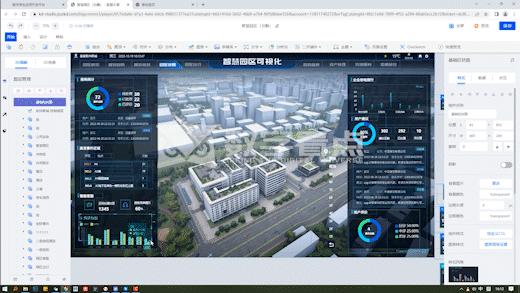解决搜狗浏览器卡顿问题:实用优化策略提升使用体验
- 游戏动态
- 2025-11-07 13:16:48
- 4
搜狗浏览器因其丰富的功能和便捷的设置,拥有不少用户,但和所有软件一样,使用时间长了或者在某些情况下,可能会出现卡顿、反应慢的问题,非常影响上网体验,别急着卸载重装,试试下面这些简单实用的优化策略,很可能让你的浏览器重新变得流畅。
第一招:给浏览器“减负”——清理缓存和浏览数据
这通常是解决卡顿最直接有效的第一步,浏览器用久了,会积累大量的临时文件、缓存、Cookie和历史记录,这些东西虽然本意是为了加快页面加载速度,但堆积过多反而会拖慢浏览器,因为它需要花更多时间去管理和读取这些海量数据。
- 操作步骤(来源:浏览器通用维护知识):打开搜狗浏览器,按下键盘上的
Ctrl+Shift+Delete组合键,会直接弹出“清除浏览数据”的窗口,你可以选择时间范围(建议选择“全部”),然后勾选“缓存的图片和文件”、“Cookie和其他网站数据”等选项,点击“立即清理”,清理完成后,重启浏览器看看效果,这相当于给浏览器做了一次大扫除,会立刻感觉轻快不少。
第二招:管理扩展插件——关掉那些“吃资源”的家伙
浏览器扩展插件(比如广告拦截、翻译工具、密码管理器等)非常有用,但它们也是资源消耗的大户,一些设计不良或长时间未更新的插件可能会在后台持续运行,占用大量的内存和CPU,导致浏览器卡顿甚至崩溃。
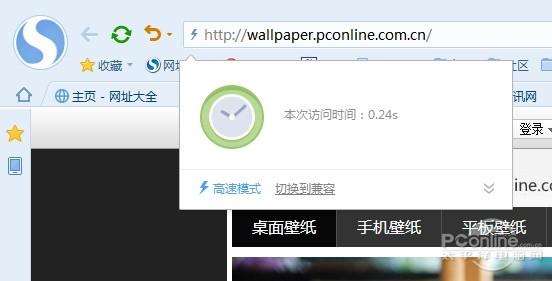
- 操作步骤(来源:浏览器性能优化常识):在搜狗浏览器的右上角,找到菜单按钮(通常是三条横线或一个齿轮图标),进入“工具”或“管理”菜单,找到“扩展管理”或“插件中心”,你可以看到所有已安装的扩展,逐一检查,将那些不常用、或者怀疑有问题的扩展暂时“禁用”掉,尤其是那些功能复杂的工具类插件,每禁用一个,就观察一下浏览器的流畅度是否有改善,如果禁用某个插件后卡顿消失,那它就是罪魁祸首,可以考虑卸载或寻找替代品。
第三招:调整浏览器自身设置——关闭花哨但不实用的功能
搜狗浏览器内置了一些旨在提升视觉体验的功能,但这些功能可能会消耗额外的图形资源,尤其是在电脑配置不高或显卡性能一般的情况下,关闭它们能有效提升流畅度。
- 具体设置(来源:软件硬件协调性经验):
- 硬件加速:这个功能的本意是利用显卡来分担浏览器的渲染工作,但有时会因为驱动不兼容等原因适得其反,可以尝试关闭它,进入浏览器的“选项”或“设置”菜单,找到“高级”或“实验室”选项卡,寻找“使用硬件加速模式”或类似的选项,取消勾选,然后重启浏览器。
- 平滑滚动:这个功能让页面滚动时更顺滑,但也会增加系统负担,在设置中搜索“平滑滚动”并将其关闭,可能会让页面响应更干脆。
- Flash插件:现在大多数网站已经不再需要Flash,但这个插件却可能自动运行,在设置中将其设置为“非必要时禁止运行”,可以减少不必要的资源占用。
第四招:检查网络和电脑环境——排除外部干扰
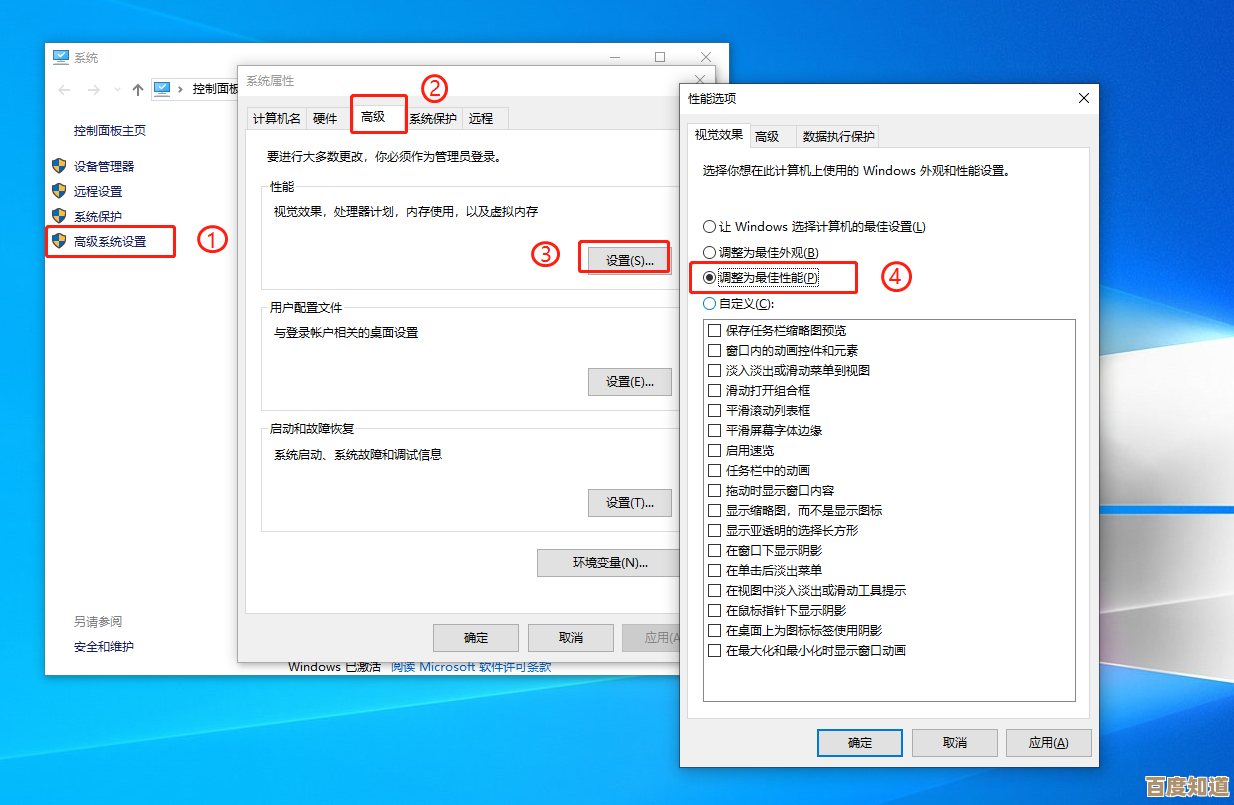
浏览器卡顿的根源并不在浏览器本身,而是你的网络或电脑整体状态出了问题。
- 网络问题(来源:网络故障排查基础):网速慢或不稳定会让网页加载缓慢,感觉像是浏览器卡顿,你可以用其他设备或软件测试网速,重启路由器是最简单的解决方法,确保没有其他程序(如正在下载大型文件、在线视频等)占用了绝大部分带宽。
- 电脑资源不足(来源:操作系统资源管理原理):如果同时打开了太多程序,导致电脑内存和CPU使用率过高,浏览器自然也会变慢,打开任务管理器(按
Ctrl+Shift+Esc),查看“性能”选项卡,如果内存或CPU使用率长期超过80%,就需要关闭一些不用的程序,为浏览器腾出资源,定期清理电脑磁盘垃圾、进行磁盘碎片整理(针对机械硬盘)也能提升整体性能。
第五招:终极解决方案——重置或重装
如果以上方法都尝试过后问题依旧,那可能是浏览器的核心文件出现了损坏或设置混乱。
- 重置浏览器(来源:软件故障恢复方法):搜狗浏览器通常提供“恢复默认设置”或“重置浏览器”的功能,这会将所有设置恢复到你第一次安装时的状态,但会保留你的书签和密码等重要信息,这是一个在保留数据的前提下,比较彻底的清理方法。
- 彻底卸载后重装:如果重置无效,最后的手段就是彻底卸载当前版本的搜狗浏览器,然后去官网下载最新版本重新安装。注意:卸载前请务必记得备份你的书签(可以通过浏览器的书签导出功能),以免丢失珍贵的网址。
解决搜狗浏览器卡顿问题是一个从简到繁的排查过程,从最简单的清理缓存开始,逐步检查插件、调整设置,再到审视整个电脑的运行环境,大多数问题都能得到有效解决,保持浏览器的“轻装上阵”,是获得流畅体验的关键。
本文由盘雅霜于2025-11-07发表在笙亿网络策划,如有疑问,请联系我们。
本文链接:http://waw.haoid.cn/yxdt/59982.html

![[word页码]功能详解:操作技巧与常见误区提醒](http://waw.haoid.cn/zb_users/upload/2025/11/20251107150904176249934422257.jpg)